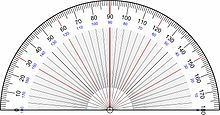|
|
| Ligne 1 : |
Ligne 1 : |
| | {{Tuto Details | | {{Tuto Details |
| − | |Main_Picture=Ma_ville_bloc_par_bloc_-_reconstruire_sa_ville_avec_Minecraft_ou_Minetest_2017-09-07_20.02.40.png
| |
| | |Licences=Attribution (CC-BY) | | |Licences=Attribution (CC-BY) |
| − | |Description=Reproduire sa ville dans un célèbre jeu vidéo de construction et s’en servir comme terrain de jeu pour imaginer sa ville de demain. Dans ces ateliers collaboratifs mêlant approche de terrain, cartographie, urbanisme, et questions de vivre ensemble, les participants imaginent la ville de leur rêve, parfois délirante, parfois réaliste mais en réponse à des besoins d’habitants. | + | |Description=Le sable peut être source d'innovation non? |
| − | |Disciplines scientifiques=Computing, Earth Sciences, Social Sciences | + | |Disciplines scientifiques=Earth Sciences, Life Sciences, Matter Sciences, Physics |
| − | |Difficulty=Technical | + | |Difficulty=Expert |
| − | |Duration=1 | + | |Duration=2-3 |
| − | |Duration-type=day(s) | + | |Duration-type=hour(s) |
| − | |Tags=urbanisme, minecraft, minetest, ign, archeologie, citoyenneté, prospective, aménagement, vivre ensemble, catographie, SIG
| |
| − | }}
| |
| − | {{Introduction
| |
| − | |Introduction=Reproduire sa ville dans un célèbre jeu vidéo de construction et s’en servir comme terrain de jeu pour imaginer sa ville de demain. Dans ces ateliers collaboratifs mêlant approche de terrain, cartographie, urbanisme, et questions de vivre ensemble, les participants imaginent la ville de leur rêve, parfois délirante, parfois réaliste mais en réponse à des besoins d’habitants.
| |
| | }} | | }} |
| | + | {{Introduction}} |
| | {{Materials | | {{Materials |
| | |ItemList={{ItemList | | |ItemList={{ItemList |
| − | |Item=Ordinateur | + | |Item=Marteau |
| | + | }}{{ItemList |
| | + | |Item=Règle |
| | + | }}{{ItemList |
| | + | |Item=Compas |
| | + | }}{{ItemList |
| | + | |Item=Bassine |
| | + | }}{{ItemList |
| | + | |Item=Clou |
| | + | }}{{ItemList |
| | + | |Item=Colle |
| | + | }}{{ItemList |
| | + | |Item=Ciseaux |
| | + | }}{{ItemList |
| | + | |Item=Carton |
| | + | }}{{ItemList |
| | + | |Item=Feuille papier 80g |
| | + | }}{{ItemList |
| | + | |Item=Boite de conserve |
| | + | }}{{ItemList |
| | + | |Item=Feutre de couleur |
| | }}{{ItemList | | }}{{ItemList |
| − | |Item=Imprimante 3D | + | |Item=Rapporteur |
| − | }}
| |
| − | }}
| |
| − | {{Tuto Step
| |
| − | |Step_Title=Se connecter au site Minecraft à la Carte d'IGN
| |
| − | |Step_Content=A l'aide d'un ordinateur et d'une connexion internet, visiter le site '''Minecraft à la Carte''' réalisé par IGN (Institut National de Géographie) à cette adresse https://minecraft.ign.fr/. Ce site va permettre de générer la map (carte) '''Minecraft ou Minetest''' d'une portion de la carte de France (max 5x5km).
| |
| − | | |
| − | Le générateur permet de convertir, à partir des jeux de données capitalisées par IGN (topographie, image satellites et aérienne de couverture des sols), une portion du territoire. Nous pouvons ainsi générer notre ville, village, quartier, en version cubique au plus fidèle : relief, emplacement et taille des bâtiments, voirie, cours d'eau, espace naturels, champs, parc...
| |
| − | | |
| − | | |
| − | De quoi créer un terrain de jeu unique et servir de point de départ pour des projets pédagogiques, artistiques, citoyens et/ou tout simplement pour le fun de bâtir dans des environnement connus et basé sur notre quotidien.
| |
| − | |Step_Picture_00=Ma_ville_bloc_par_bloc_-_reconstruire_sa_ville_avec_Minecraft_ou_Minetest_Capture.JPG
| |
| − | }}
| |
| − | {{Tuto Step
| |
| − | |Step_Title=Générer la map
| |
| − | |Step_Content=#Indiquer le nom d'une ville située en France dans le premier champs : pour l'exemple Manosque.
| |
| − | #Indiquer le mail (et confirmation) sur lequel vous recevrez le lien de téléchargement de votre map.
| |
| − | #Dans le champ plateforme, vous pourrez renseigner la distribution (linux, windows, mac) et la version du jeu que vous utilisez. 2 principaux choix : Minecraft et Minetest. Minecraft, le célèbre jeu initial au millions de joueurs, permet de grandes possibilités de personnalisation de sa partie (mod, personnages, textures, shaders pour les connaisseurs et utilisateurs avancées) mais nécessite un compte payant d'une vingtaine d'euros pour jouer. Minetest est un clone libre et gratuit de Minecraft et est développé par une communauté bénévole, mais par défaut possède moins d'options bien qu'il est possible également de le personnaliser en métant les mains dans le camboui.
| |
| − | #Dans options avancées, vous allez pouvoir : changer l'échelle des cubes dans votre partie par rapport à l'échelle réelle du territoire, modifier la taille et l'orientation de votre map. Également d'autres options spécifiques comme l'ajout ou non des grottes du jeu d'origine, de neige, de bordure de map ou retirer certains élément du territoire.
| |
| − | #En cliquant sur le cadre de sélection sur la carte pour pouvez déplacer ce dernier pour affiner la portion de la ville que vous souhaitez convertir.
| |
| − | #Finaliser la procédure en acceptant les CGU et en cliquant sur "Générez votre carte"
| |
| − | | |
| − | | |
| − | Attention, il y a un nombre de création de carte limité par jour, si le compteur est à zéro il faudra attendre le lendemain mais le service est rarement saturé. Vous ne pouvez également créer qu'une carte par mail renseigné par jour.
| |
| − | |Step_Picture_00=Ma_ville_bloc_par_bloc_-_reconstruire_sa_ville_avec_Minecraft_ou_Minetest_Capture3.JPG
| |
| | }} | | }} |
| − | {{Tuto Step
| |
| − | |Step_Title=Télécharger sa map
| |
| − | |Step_Content=Après quelques minutes/heures (selon l'humeur du serveur du site, mais en général une dizaine de minutes) vous allez recevoir un mail avec le lien de téléchargement de votre map. Cliquez sur le lien et téléchargez le fichier présenté au format ZIP. Attention, le lien n'est disponible que 72h sinon il faudra re-générer la carte. Le fichier aura un nom du type : minetest_alac_blablabla.zip ou minecraft_alac_blablabla. zip
| |
| − | |Step_Picture_00=Ma_ville_bloc_par_bloc_-_reconstruire_sa_ville_avec_Minecraft_ou_Minetest_Capture4.JPG
| |
| | }} | | }} |
| | {{Tuto Step | | {{Tuto Step |
| − | |Step_Title=Décompresser le fichier
| + | |Step_Content=# Pour créer la base de mesure de l'angle : |
| − | |Step_Content=Une fois téléchargé, il faudra décompresser/extraire le fichier ZIP. Si votre distribution (linux, windos ou mac) ne vous le propose pas l'option "extraire vers" ou "extraire ici" avec un simple clic droit sur le fichier, vous pouvez télécharger un utilitaire comme 7zip, libre et gratuit pour décompresser le ficher : https://www.7-zip.org/ | |
| − | | |
| − | | |
| − | Après extraction vous allez obtenir un dossier nommé "minetest_alac_blablabla"
| |
| − | | |
| − | ou "minecraft_alac_blablabla".
| |
| − | | |
| − | | |
| − | et encore à l'intérieur de ce dossier, un sous dossier "minetest_alac" ou "minecraft_alac". C'est ce dossier que nous allons copier dans les dossiers du jeu.
| |
| | | | |
| − | <br />
| + | Il faut découper un cercle de diamètre 19 cm sur la feuille de carton, puis couper ce cercle en deux et en garder la moitié. Sur la feuille de papier A4 en format paysage, tracer une ligne horizontale de 19 cm avec le feutre noir à environ un tiers du bas de la feuille. Tracer ensuite avec le feutre les différents angles (compris entre 20° et 50°) en partant de chaque extrémité de la ligne, comme indiqué sur le schéma ci-dessous. |
| − | |Step_Picture_00=Ma_ville_bloc_par_bloc_-_reconstruire_sa_ville_avec_Minecraft_ou_Minetest_Capture5.JPG
| |
| − | }}
| |
| − | {{Tuto Step
| |
| − | |Step_Title=Installer votre map sur Minecraft
| |
| − | |Step_Content=Si vous ne l'avez pas déjà, télécharger Minecraft et créez vous un compte (payant) à partir du site officiel du jeu : https://www.minecraft.net/fr-fr/
| |
| | | | |
| − | Une fois installé (ou si votre jeu est déjà installé sur votre ordinateur), copiez le dossier "minecraft_alac" dans le dossier de Minecraft sur votre ordinateur, par défaut au chemin suivant sur windows :
| + | Dans le carton, découper un rectangle de la même largeur que le petit côté du pavé et de longueur 20 cm. Coller la feuille de mesure des angles sur la moitié de ce rectangle, comme pour faire une sorte de panneau. Clouer le demi-cercle sur une des surfaces carrées du pavé, puis clouer l'ensemble feuille rectangle sur une des surfaces rectangulaires du pavé, pour faire en sorte que le diamètre du demi-cercle se retrouve contre la ligne tracée sur la feuille A4 (cf. vidéo). |
| | | | |
| − | C: / Utilisateur / "Nom utilisateur" / AppData / Roaming / .minecraft / saves.
| + | # Pour mesurer l'angle de chute : |
| | | | |
| − | Copiez bien "minecraft_alac" dans le dossier saves.
| + | Jeter du sable sur le demi cercle et regarder l'angle maximal du tas obtenu. |
| | | | |
| | + | # Pour créer des formes : |
| | | | |
| − | Si vous avez des difficultés pour trouver le chemin du dossier, une recherche devrait vous aider. Vous aurez besoin peut être d'afficher vos dossiers cachés pour le retrouver. https://support.microsoft.com/fr-fr/help/14201/windows-show-hidden-files
| + | * Jeter rapidement beaucoup de sable sur la surface carrée du pavé pour obtenir une pyramide carrée. |
| | + | * Jeter rapidement beaucoup de sable sur la surface rectangulaire du pavé pour obtenir une pyramide à base rectangulaire. |
| | + | * Jeter rapidement beaucoup de sable sur le prisme triangulaire pour obtenir un tétraèdre. |
| | + | * Jeter rapidement beaucoup de sable sur le cylindre plein pour obtenir un cône. |
| | | | |
| | <br /> | | <br /> |
| − | |Step_Picture_00=Ma_ville_bloc_par_bloc_-_reconstruire_sa_ville_avec_Minecraft_ou_Minetest_3ece2a1e5a5e5f430f5a530ba1104a14.jpg
| |
| − | }}
| |
| − | {{Tuto Step
| |
| − | |Step_Title=Installer votre map sur Minetest
| |
| − | |Step_Content=Si vous ne l'avez pas déjà, télécharger Minetest (gratuit et sans compte) à partir du site officiel du jeu : https://www.minetest.net/
| |
| − |
| |
| − | Une fois installé (ou si votre jeu est déjà installé sur votre ordinateur), copiez le dossier "minetest_alac" dans le dossier de Minetest sur votre ordinateur, par défaut au chemin suivant sur windows :
| |
| − |
| |
| − | C:\Program Files (x86)\minetest-*version*\worlds
| |
| − |
| |
| − | Copiez bien "minecraft_alac" dans le dossier worlds.
| |
| − |
| |
| − | Si vous avez des difficultés pour trouver le chemin du dossier, une recherche devrait vous aider.
| |
| − |
| |
| − |
| |
| − | ''NB : Vous pouvez même ajouter à Minetest un mod pré-configuré pour les cartes IGN.''
| |
| − |
| |
| − | ''[https://cartosm.lespetitsdebrouillards-na.org En savoir + sur le projet git '''Cartosm-IGN''']'' <br />
| |
| − | |Step_Picture_00=Ma_ville_bloc_par_bloc_-_reconstruire_sa_ville_avec_Minecraft_ou_Minetest_Capture6.JPG
| |
| − | }}
| |
| − | {{Tuto Step
| |
| − | |Step_Title=Lancer la partie et 3,2,1... Construisez !
| |
| − | |Step_Content=Lancez la partie via votre jeu (Minetest ou Minecraft), sélectionnez votre map et redécouvrez votre ville en mode cubisme ! Essayez de vous orienter, cherchez des points de repères, retrouvez votre maison ou des lieux familiers !
| |
| − | |Step_Picture_00=Ma_ville_bloc_par_bloc_-_reconstruire_sa_ville_avec_Minecraft_ou_Minetest_Manosque.png
| |
| − | |Step_Picture_01=Ma_ville_bloc_par_bloc_-_reconstruire_sa_ville_avec_Minecraft_ou_Minetest_2017-09-07_20.02.40.png
| |
| − | |Step_Picture_02=Ma_ville_bloc_par_bloc_-_reconstruire_sa_ville_avec_Minecraft_ou_Minetest_2017-09-07_20.49.21.png
| |
| − | |Step_Picture_03=Ma_ville_bloc_par_bloc_-_reconstruire_sa_ville_avec_Minecraft_ou_Minetest_2017-09-07_20.45.57.png
| |
| − | |Step_Picture_04=Ma_ville_bloc_par_bloc_-_reconstruire_sa_ville_avec_Minecraft_ou_Minetest_2016-08-04_19.12.01.png
| |
| − | |Step_Picture_05=Ma_ville_bloc_par_bloc_-_reconstruire_sa_ville_avec_Minecraft_ou_Minetest_2017-09-07_20.06.32.png
| |
| − | }}
| |
| − | {{Tuto Step
| |
| − | |Step_Title=Personnalisation et fonctionnalités avancées
| |
| − | |Step_Content=Avec un peu de recherche sur internet, vous trouverez facilement de la documentation pour :
| |
| − |
| |
| − | - mettre en réseau local ou sur internet une map et permettre à plusieurs joueurs de se rejoindre pour découvrir les joies (et bazar) de la construction collaborative !
| |
| − |
| |
| − | - Modifier les textures des blocs pour appliquer des styles réalistes, médiévaux, futuristes...
| |
| − |
| |
| − | - Améliorer les graphismes (résolution, lumières, ombres, particules) avec les shaders. (mais nécessite une bonne configuration d'ordinateur)
| |
| − |
| |
| − | - Découvrir de nouvelles façons de jouer ou de construire avec les mods : faciliter la construction, l'import/export de constructions, ajouter des personnages, créatures, véhicules, biomes, évènements climatiques, des dinosaures/zombies (!)
| |
| − | |Step_Picture_00=Ma_ville_bloc_par_bloc_-_reconstruire_sa_ville_avec_Minecraft_ou_Minetest_maxresdefault.jpg
| |
| − | }}
| |
| − | {{Tuto Step
| |
| − | |Step_Title=Des idées de projets et réalisation
| |
| − | |Step_Content=En vrac :
| |
| − |
| |
| − | - Reproduire au plus fidèle sa ville,
| |
| − |
| |
| − | - Imaginer sa ville dans 50 ans, en mode smart City, répondant aux enjeux de l'énergie renouvellable, de la préservation de la Biodiversité, des transports, du vivre ensemble...
| |
| − |
| |
| − | - Imaginer sa ville à une autre époque comme au moyen âge, en se basant sur des archives historiques,
| |
| − |
| |
| − | - Reconstituer une citadelle et organiser un siège en ligne !
| |
| − |
| |
| − | - Végétaliser sa ville et faire des proposition d'aménagement à un élu,
| |
| − |
| |
| − | - Imaginer la maison de ses rêves en plein milieu d'un parc naturel
| |
| − |
| |
| − | - Imaginer sa ville dans un univers fantastique : SteamPunk, Harry Potter, Star Wars...
| |
| − |
| |
| − | - Créer une ville engloutie dans le lac d'à côté...
| |
| − |
| |
| − | - Et encore plus de folles aventures ! partagez vos idées !
| |
| − | |Step_Picture_00=Ma_ville_bloc_par_bloc_-_reconstruire_sa_ville_avec_Minecraft_ou_Minetest_medeival-kingdom-1_6213654_lrg_6725728_lrg.jpg
| |
| − | }}
| |
| − | {{Tuto Step
| |
| − | |Step_Title=Bonus : Exporter sa ville pour l'impression 3D
| |
| − | |Step_Content=Une fois votre ville/construction terminée, vos pourrez utiliser différents logiciels pour extraire votre création et l'enregistrer dans un format de modèle 3D exploitable pour une imprimante 3D.
| |
| − |
| |
| − | Pour Minecraft : [http://www.realtimerendering.com/erich/minecraft/public/mineways/ Mineways]
| |
| − |
| |
| − | Pour Minetest : à expérimenter avec le mod [https://wiki.minetest.net/Mods/BlockExport BlockExport]
| |
| − | |Step_Picture_00=Ma_ville_bloc_par_bloc_-_reconstruire_sa_ville_avec_Minecraft_ou_Minetest_Imprimante-3D-Minecraft-FTW-yeah-lol-trop-cool.jpg
| |
| | }} | | }} |
| − | {{Tuto Step | + | {{Notes |
| − | |Step_Title=Bonus : créer des cartes et vues aériennes de ses maps | + | |Observations=On constate que l'angle de chute du sable est compris entre 30° et 40°. Cela est valable pour toutes les formes obtenues. |
| − | |Step_Content=Le logiciel [http://chunky.llbit.se/ Chunky] offre de nombreuses options pour visualiser sa map en vue aérienne et valoriser sur un super poster ou fond d'écran ses construction ! | + | |Explanations=Une des propriétés du sable est qu'il forme naturellement des pentes stables jusqu'à environ 40°. Au-delà de cet angle, il s'écoule par avalanches successives pour retrouver cette pente stable. Ce qui explique les pentes mesurées lors de l'expérience. |
| − | | + | |Deepen=Pour obtenir un château de sable, il faut mouiller le sable afin de modifier ses propriétés physiques et ainsi empêcher un écoulement du sable. Plus précisément, l'humidité est essentielle car elle permet la cohésion des grains de sable entre eux. |
| − | http://chunky.llbit.se/
| |
| − | |Step_Picture_00=Ma_ville_bloc_par_bloc_-_reconstruire_sa_ville_avec_Minecraft_ou_Minetest_Copierworld-1000-.jpg | |
| − | |Step_Picture_01=Ma_ville_bloc_par_bloc_-_reconstruire_sa_ville_avec_Minecraft_ou_Minetest_Copierworld1-10002-.jpg
| |
| | }} | | }} |
| − | {{Notes}}
| |
| | {{Tuto Status | | {{Tuto Status |
| − | |Complete=Published | + | |Complete=Draft |
| | }} | | }} |
| − | {{Separator}}
| |